Edukien taula
Microsoft-ek doako Windows eguneraketak eskaintzen ditu Windows OSrako, azken eginbideen eta segurtasun neurrien berri izan dezazun. Eguneraketak eskuz instalatu daitezke, baina normalean sistema eragileak automatikoki instalatzen ditu. Batzuetan, ordea, 0x80070422 errorea bezalako arazoak aurki ditzakezu.
0x80070422 errorea duzun bakoitzean, baliteke zure ordenagailuan hondatuta dagoen sistema-fitxategi bat izatea. Gainera, erabiltzaile batzuk kexatu dira eguneraketak egiaztatzen saiatzean, Windows 10 eguneratze-errorea 0x80070422 aurkitzen dutela. Batzuentzat, Microsoft programak instalatzean gertatzen da.
Ez zaitez izutu, 0x80070422 arazoa konpontzen nahiko erraza baita. Posible da IPv6 desgaitu eta Sareko Zerrenda zerbitzua berrabiarazi; Windows Update Troubleshooter ere erabil dezakezu. Artikulu honek Windows 10 eguneratze-errorea 0x80070422 konpontzeko aukera ugari aztertuko ditu.
Ez galdu:
- Konpondu berrabiarazi eta hautatu abiarazteko gailu egokia
- Ezin izan ditugu eguneraketak osatu Aldaketak desegiten errore-mezua
Zer dakar Windows Update Error 0x80070422?
Errorea 0x80070422 Windows eguneratze zerbitzuaren errorea da. Eguneratze batzuk instalatzen saiatzen ari zarenean agertzen bada, ezin izango duzu prozesua amaitu. Errore-kodearekin batera " Windows Update desgaituta dago " bezalako mezu bat egon daiteke. edo " Arazo batzuk egon dira instalatzeanWindows Defender Firewall zure sistema akatsetatik babesteko.
Zure hirugarrenen birusen aurkako softwarearen argibideak jarraitu beharko dituzu aldi baterako eta segurtasunez desgaitzeko.
Hamabigarren metodoa – Egiaztatu erregistroko sarrerak
Windows eguneratzeak oraindik erroreren bat erakusten badu, saiatu Erregistroko sarrerak egiaztatzen eta ziurtatu zuzenak direla. Gogoratu erregistroko sarrerak editatzeak Windows osagaiekin arazoak sor ditzakeela. Hori dela eta, mugimendu zorrotza da eta zure beste aukera bakarra Windows berriro instalatzea bada bakarrik egin beharko litzateke.
- Sakatu " Windows " + " R ” teklak zure teklatuan Exekutatu utilitatea irekitzeko. Idatzi " regedit " Exekutatu utilitateen koadroan eta sakatu " Sartu " tekla.
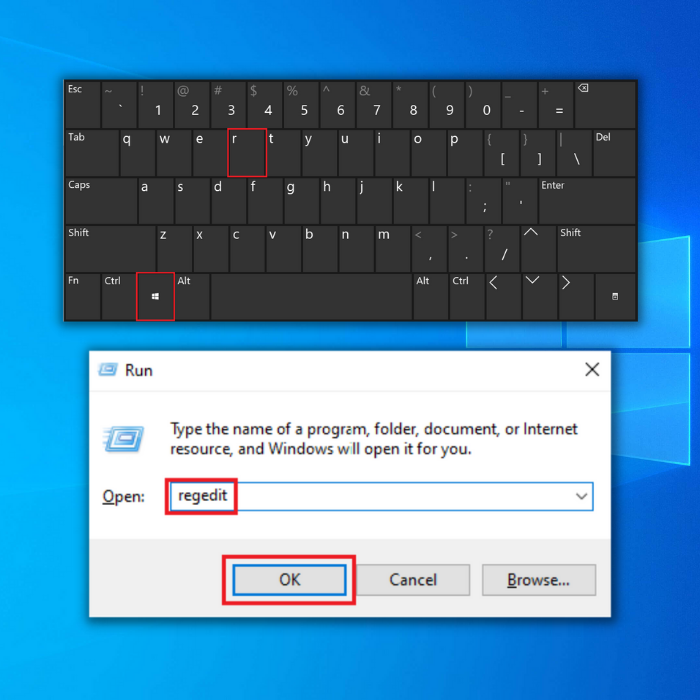
Joan bide honetara:
HKEY_LOCAL_MACHINE > SOFTWARE > Microsoft > Windows > Uneko bertsioa > Windows Update > Eguneratze automatikoa
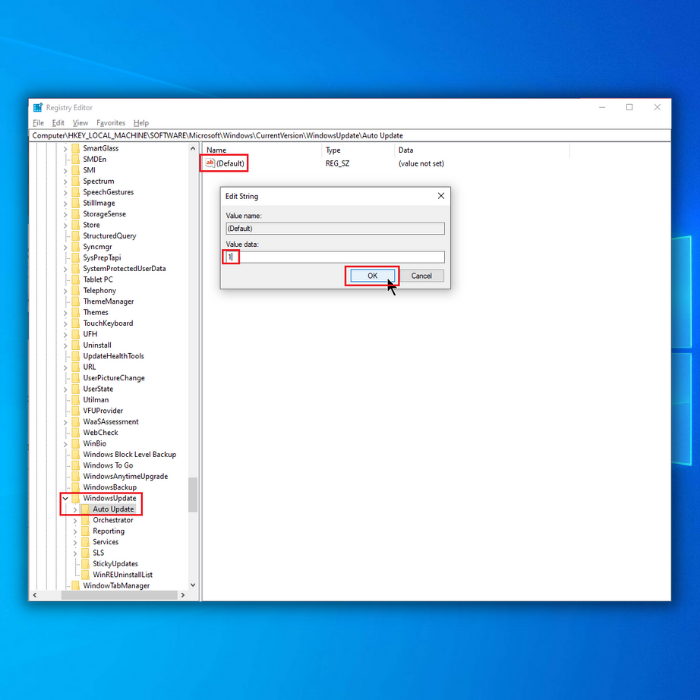
- Egin klik bikoitza Lehenetsia izeneko fitxategian eta ezarri bere balioa 1ean Editatu katea leihoan. Goiko gakoa ezin bada aurkitu edo arazoa konpondu ez badu, gako hau aldatzen saia zaitezke:
HKEY_LOCAL_MACHINE\SYSTEM\CurrentControlSet\Services\AppXSvc
- Ondoren, egiaztatu Hasierako balioa. 3 baino beste zerbait bada, egin klik bikoitza gainean eta aldatu balioa 3ra. Ondoren, berrabiarazi sistema.
Wrap Up
Goiko metodoak dira gehienen artean. Windows Update konpontzeko metodo zuzenakErrorea 0x80070422. Laguntzarekin harremanetan jarri aurretik, komeni da goiko metodoak probatu dituzun ikustea. Hemen azaltzen diren urratsak jarraituz zure ordenagailuak azken bertsioak exekutatzen dituela bermatuko du.
eguneratzeak.”0x80070422 errorea berehala konpontzen ez bada, segurtasun-arazo larriak sor ditzake.
Windows Update 0x80070422 errorea konpontzeko metodoak konpontzeko
noiz Windows Update Error 0x80070422 gertatzen da, eguneratze berriak ez dira behar bezala instalatzen edo sistemaren fitxategiak hondatuta geratzen dira. Errore hau konpontzea errazagoa da beste eguneratze akats mota batzuk konpontzea baino. Ikus ditzagun Windows 10 eguneratze-errorea 0x80070422 konpontzeko irtenbiderik onenak.
Lehen metodoa - Egiaztatu zure data eta ordua
Windows Update-ko edozein erroreren irtenbiderik errazena, 0x80070422 errore-kodea barne, da. zure ordenagailuaren data eta ordua birritan egiaztatu. Data okerrak dituzten Windows erabiltzaileek Windows eguneratze akats asko izan ditzakete. Jarraitu oinarrizko pauso hauek arazoa konpontzeko:
- Eman exekutatu komando-lerroa " Windows " tekla sakatuta eta sakatu " R ". Idatzi " kontrola " eta sakatu " sartu ."
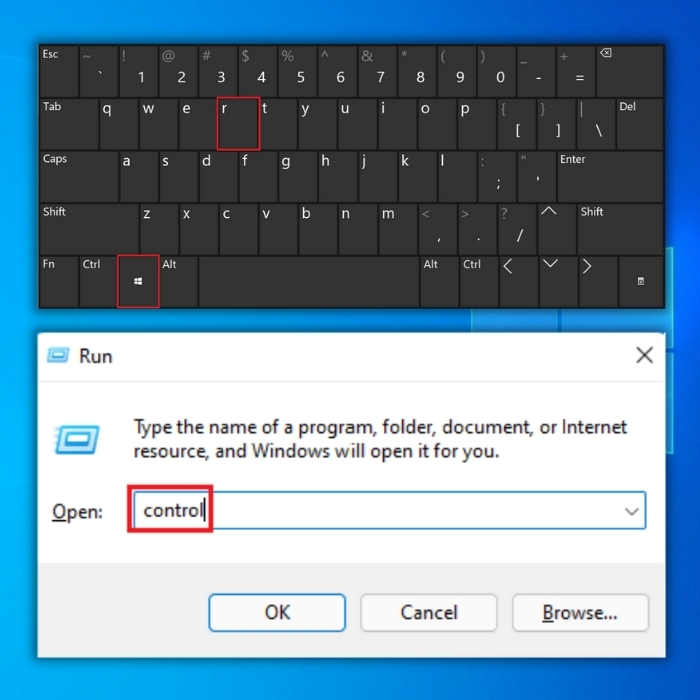
- Bilatu " Data eta ordua ” Kontrol Panelean eta egin klik “ Interneteko ordua .”
- Sakatu “ Aldatu ezarpenak ” hurrengo leihoan eta jarri a, egiaztatu " Sinkronizatu Interneteko ordu-zerbitzari batekin " aukera, eta idatzi honako hau: " time.windows.com ".
- Aldaketak gordetzeko, " Eguneratu orain " eta " Ados " sakatu ditzakezu. Berrabiarazi ordenagailua eta utzi tresnari eguneraketa bat exekutatzen, eta ikusiWindows Update Error 0x80070422 konpondu da.
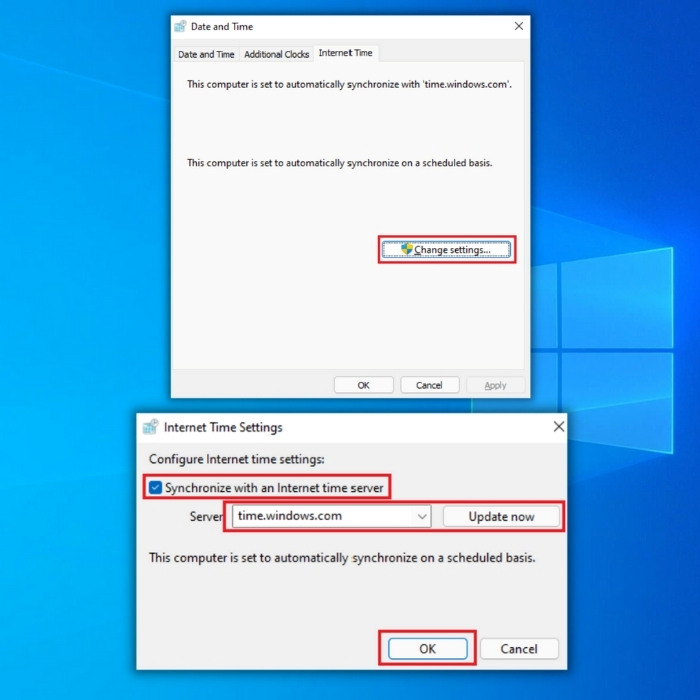
Bigarren metodoa – Berrabiarazi ordenagailua
Arazoren bat egiteko prozedura estandarra den arren, beharrezkoa da zure sistema berrabiarazi aurretik. hurrengo urratsera. Berrabiarazteak sarritan aldi baterako arazoak ebatzi ditzakeenez, ez zenuke denborarik galdu nahi azkar konpon daitekeen arazo batean.
Berrabiarazi ondoren, exekutatu eguneratzea eta saiatu berriro eguneratze berrienak instalatzen. Ikusi metodo honek Windows 10 eguneratze-arazoa konpondu dezakeen. Errore kodea berriro aurkitzen baduzu, jarraitu hurrengo urratsera. Gogoratu behean zerrendatzen diren urrats bakoitzaren ondoren berrabiarazi behar duzula.
Hirugarren metodoa – Berrabiarazi Windows Update Zerbitzuak CMD bidez
Programa hau, beste edozein bezala, berrabiaraziz konpondu daiteke. Arbel garbi batekin hasteak beste hainbat leihoen eguneratze-erroreak konpontzen lagun dezake. Windows Update zerbitzuak arazoaren iturburua ez direla egiaztatzen lagun dezakezu haiek berrabiaraziz.
Windows Update zerbitzua behar diren Windows eguneratzeak eta erlazionatutako beste prozesu batzuk zaintzeaz arduratzen da. Eguneratze-zerbitzua gelditzen denean, 0x80070422 errore-kodea agertuko da erabiltzaileak eguneraketak instalatzen saiatzen diren bakoitzean.
Prozedura hauek 0x80070422 eguneratze-errorea konpontzen lagunduko dizute.
- Eutsi sakatuta “ windows " tekla eta sakatu " R ". Leiho txiki bat agertuko da non "CMD" idatzi dezakezun. Ondoren, sakatu " shift + ctrl +sartu ” teklak administratzaile-baimenak emateko.
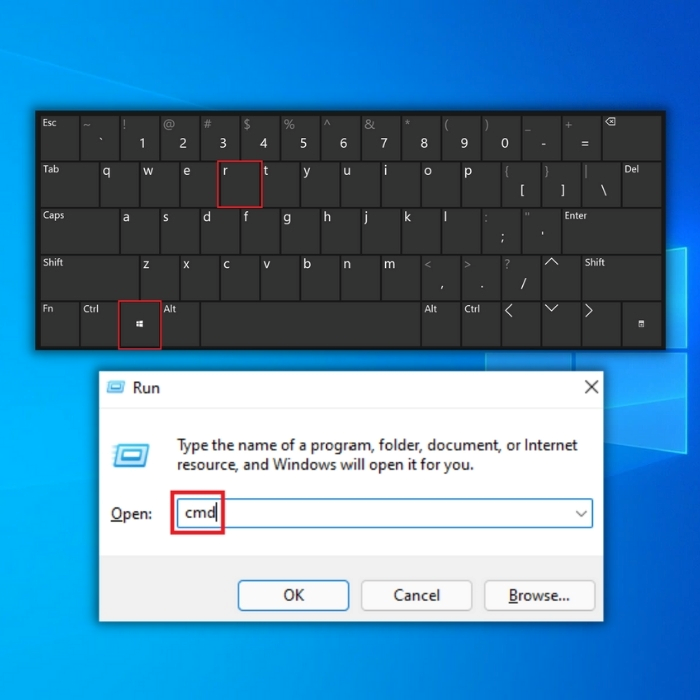
- Komando lerroa ikusten duzunean, sartu komando hauek. Sakatu " sartu " idazten duzun komando bakoitzaren ondoren martxan dauden zerbitzuak gelditzeko.
net stop wuauserv
net stop cryptSvc
net stop bits
net stop msserver
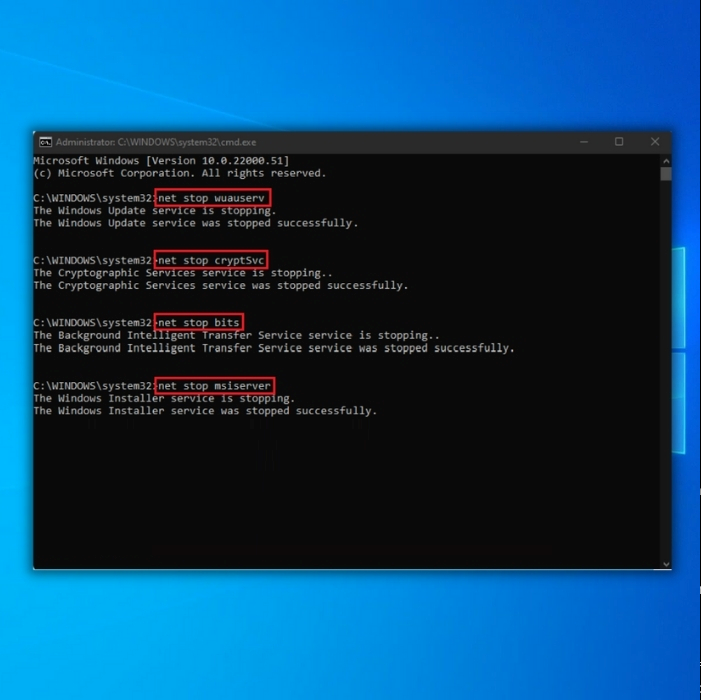
- Iten gonbitatik eta, ondoren, berrabiarazi ordenagailua. Orain berriro egiaztatu dezakezu Windows Update Error 0x80070422 irauten duen edo Windows eguneratzeak orain instalatu ditzakezun. Saiatu hurrengo metodoa Windows eguneratzeko errore-kodea oraindik jasotzen ari bazara.
Laugarren metodoa – Eskuz abiarazi Windows Update Zerbitzua
Windows Update zerbitzua eguneraketak kudeatzeaz arduratzen da. eta lotutako beste eragiketa batzuk. 0x80070422 errore-kodea agertuko da Windows eguneraketak instalatzean, Eguneratze zerbitzua gelditzen bada. Ondorioz, Windows Update zerbitzuak eraginkortasunez funtzionatu behar du eguneratze-prozesua etengo ez dela ziurtatzeko.
- Eutsi sakatuta “ Windows ” tekla eta sakatu “<2” letra>R ", eta idatzi " services.msc " exekutatu komandoen leihoan.
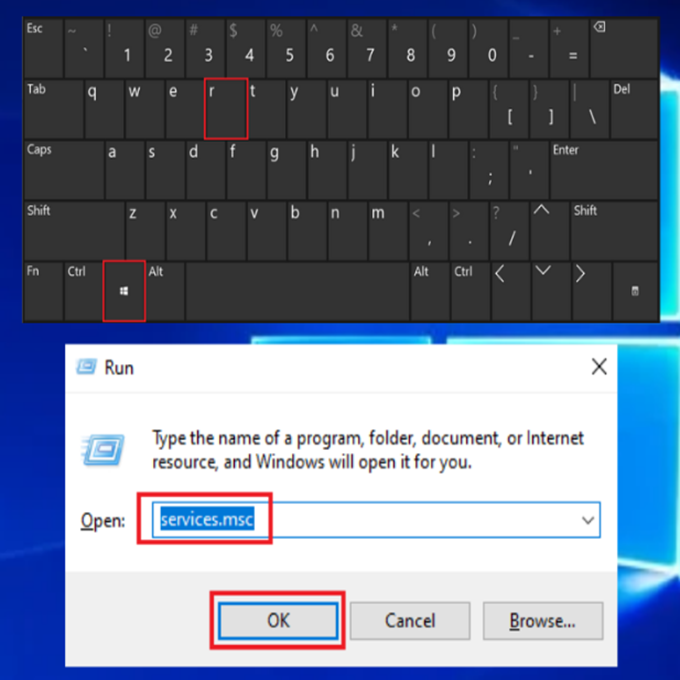
- " Zerbitzuak ” leihoa, bilatu “ Windows Update ” zerbitzua, egin klik eskuineko botoiarekin eta egin klik “ Hasi .”
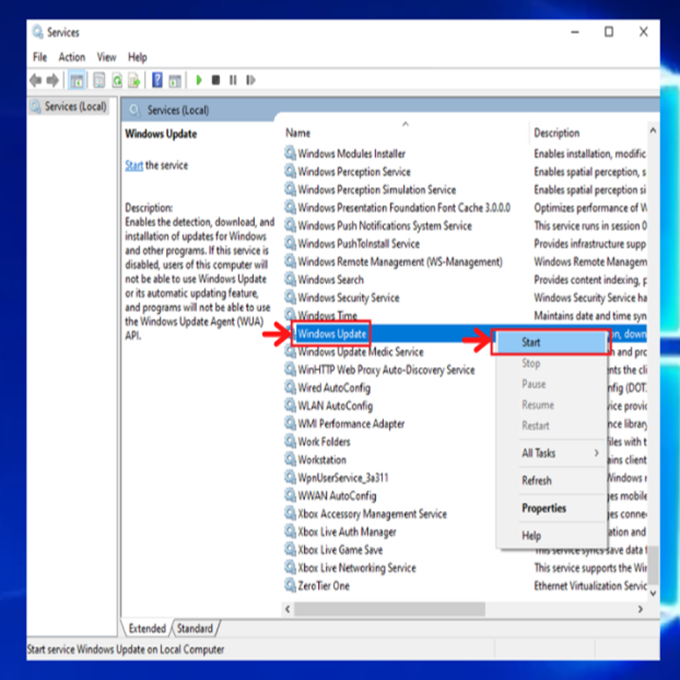
- " Windows Update " zerbitzua automatikoki exekutatzen dela ziurtatzeko, egin klik eskuineko botoiarekin " Windows Update " zerbitzuan berriro eta egin klik." Propietateak ."
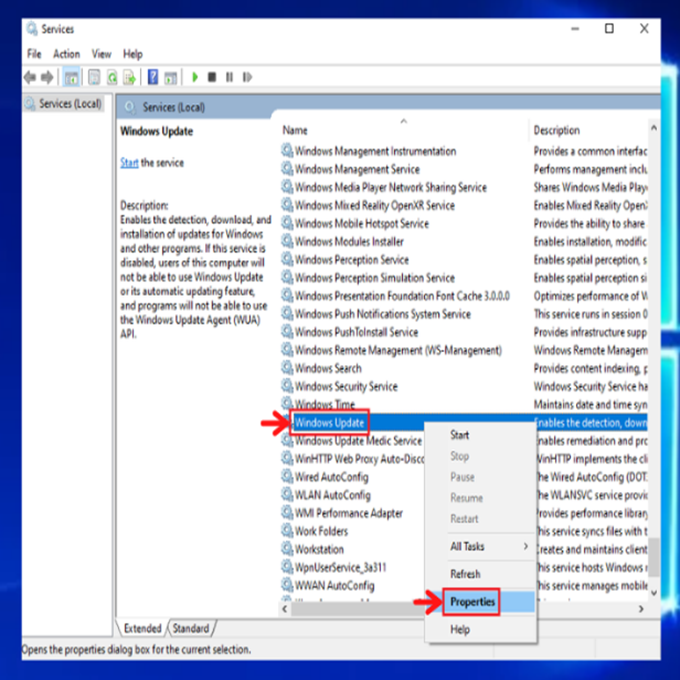
- Hurrengo leihoan, egin klik " Hasierako mota " aukeran, hautatu " Automatiko ", eta egin klik " Ados ". Egindakoan, berrabiarazi ordenagailua eta egiaztatu urrats hauek arazoa konpondu duten.
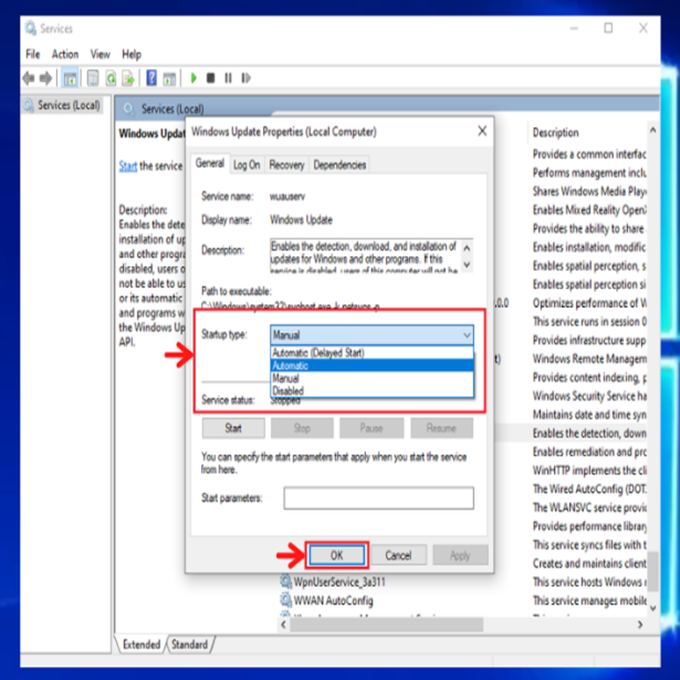
- Urrats hau oso garrantzitsua da, Windows eguneratzeko beharrezkoak diren zerbitzu guztiak gaituta daudela ziurtatuko baitu. behar bezala lan egiteko. Beste zerbitzu batzuk martxan jarri beharko lirateke; zerbitzu hauek hauek dira:
- DCOM Server Process Launcher
- RPC Endpoint Mapper
Bosgarren metodoa - Berrabiarazi sare-zerrenda zerbitzua
Zerbitzuak menuan zauden bitartean ikuskatu beharreko beste zerbitzu bat Sare-zerrenda da. Zerbitzu hau zure ordenagailua konektatuta dagoen sareak hautemateaz eta grabatzeaz arduratzen da, beraz, baliteke ezinbestekoa denik uste ez izatea. Hala ere, hainbat erabiltzailek diote berrabiarazteak 0x80070422 errorea konpontzen duela.
- Eutsi sakatuta " Windows " tekla eta sakatu " R " letra. eta idatzi " services.msc " exekutatu komandoen leihoan.
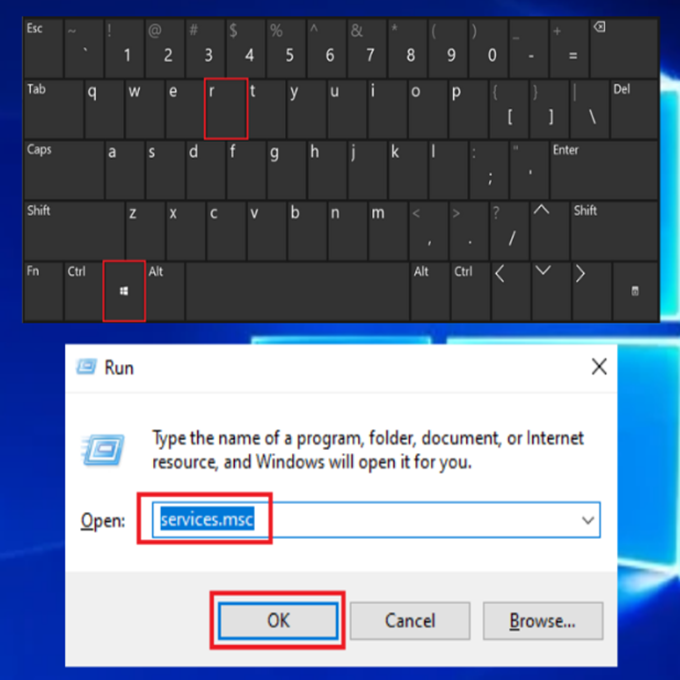
- Lokatu sare-zerrenda zerbitzua, egin klik eskuineko botoiarekin eta aukeratu " Berrabiarazi ” menutik.
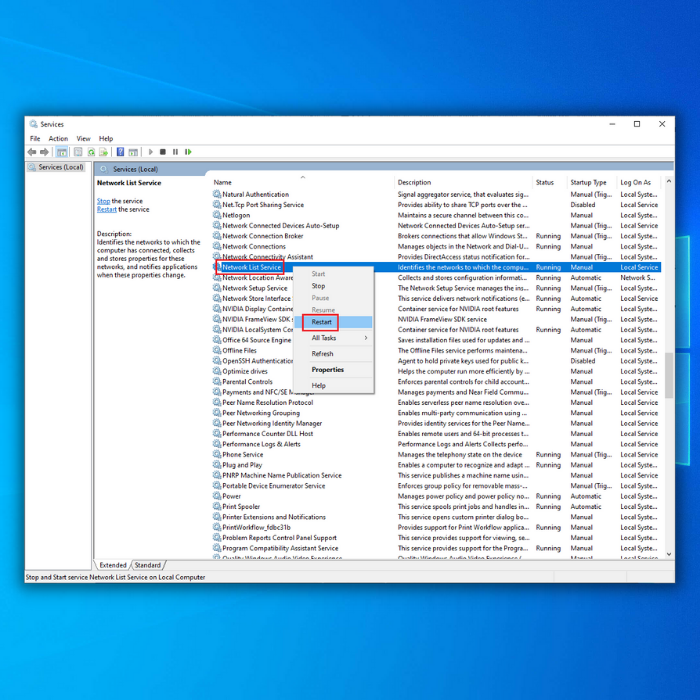
- Sare-zerrenda zerbitzua berrabiarazi ondoren, exekutatu Windows Updates Windows 10 eguneratze-errorea 0x80070422 konpondu den egiaztatzeko. .
Seigarren metodoa – Exekutatu Windows System File Checker (SFC)
SFC Windows sistema eragilearekin batera doan tresna bat da.hondatuta dauden edo falta diren kontrolatzaileak eta Windows sistemako fitxategiak egiaztatu eta konpondu ditzakeena. Jarraitu prozedura hauek zure ordenagailua Windows SFC-rekin eskaneatzeko.
- Eutsi sakatuta “ windows ” tekla eta sakatu “ R ” eta idatzi “ cmd ” exekutatu komando lerroan. Eutsi sakatuta " ctrl eta shift " teklak batera eta sakatu sartu . Egin klik " OK " hurrengo leihoan administratzaile-baimenak emateko.
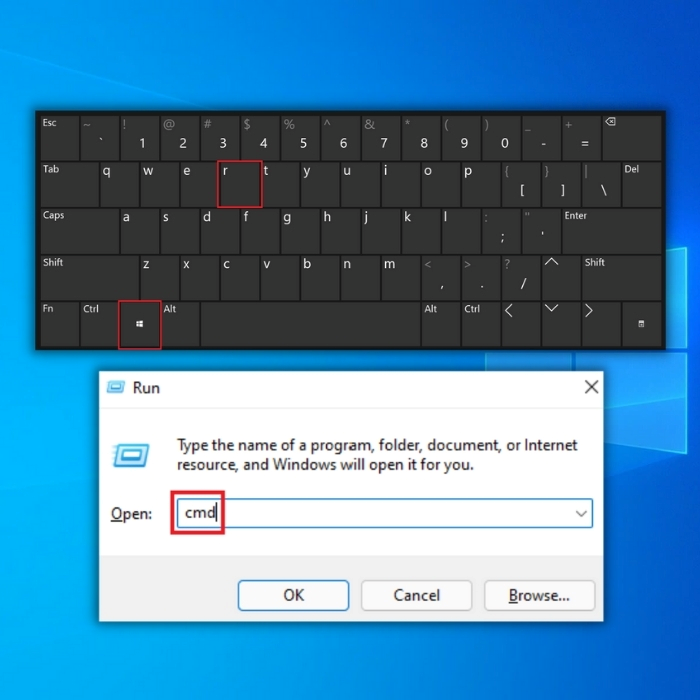
- Idatzi "sfc /scannow" komandoen gonbita leihoan eta sakatu Sartu. Itxaron SFC-k eskaneatu arte eta berrabiarazi ordenagailua. Egindakoan, exekutatu Windows Update tresna arazoa konpondu den egiaztatzeko.
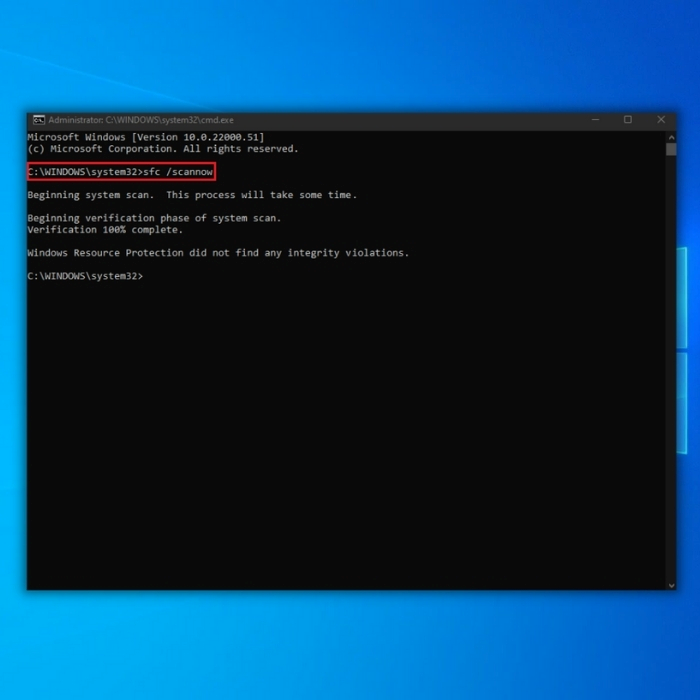
Zazpigarren metodoa - Exekutatu Windows Inplementation Irudien Zerbitzu eta Kudeaketa Tresna (DISM tresna)
Sistema-fitxategien erroreak Windows Imaging Format-ekin izandako arazoek sor ditzakete, DISM tresna erabiliz egiaztatu eta konpondu daitezkeenak.
- Sakatu “ Windows ” tekla eta, ondoren, sakatu " R ." Leiho txiki bat agertuko da non " CMD " idatzi dezakezun.
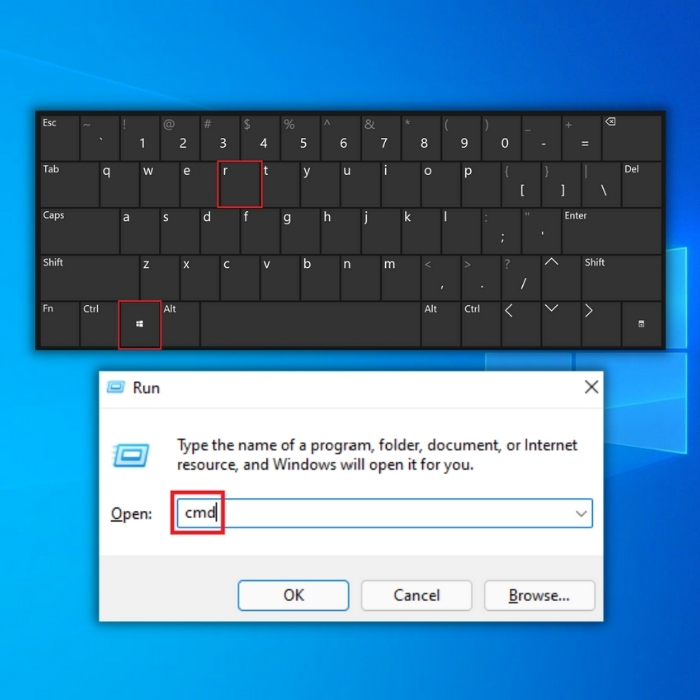
- Komandoen gonbita leihoa irekiko da, idatzi " DISM.exe /Online /Cleanup-image /Restorehealth ” eta sakatu “ sartu .”
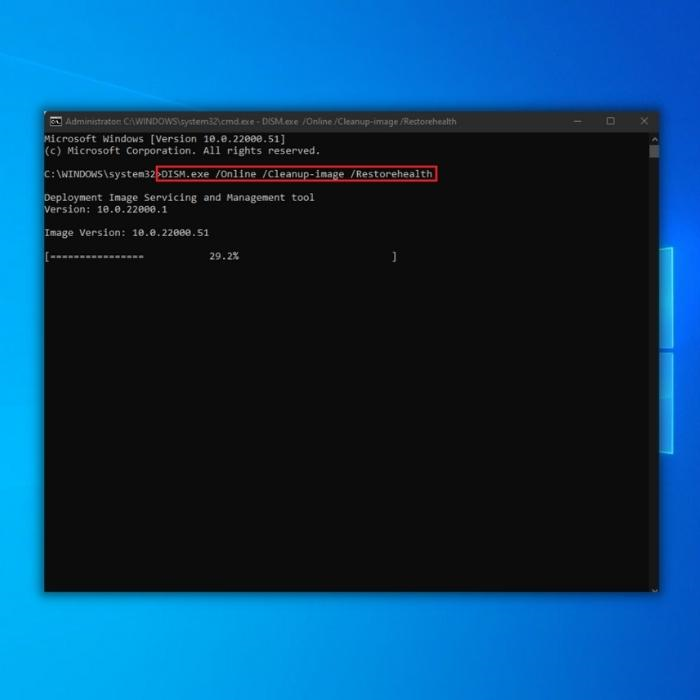
- DISM utilitateak akatsak eskaneatzen eta konpontzen hasiko da. Amaitutakoan, berrabiarazi ordenagailua. Ireki Zereginen kudeatzailea erroreak jarraitzen duen ikusteko.
Zortzigarren metodoa - Desgaitu Interneteko protokoloaren 6. bertsioa
Zalantzarik gabe zauden bezala.jakitun, zain dauden windows eguneratzeak konparatzea Interneteko konexio aktibo baten menpe dago. Eguneratzeetan, Interneteko konexio txarrak sistema-fitxategiak hondatuta egotea, erregistroak gaizki funtzionatzea edo gehiago gerta liteke.
Ondorioz, Interneteko arazoek errore hau sor dezakete. Windows 10 eguneratze-errorea 0x80070422 IPv6 desaktibatuta konpondu dela jakinarazi da.
- Eutsi sakatuta “ Windows ” + “ R ” teklak aldi berean. Exekutatu elkarrizketa-koadroa agertu.
- Ondoren, idatzi " ncpa.cpl " Exekutatu elkarrizketa-koadroan eta egin klik Ados .
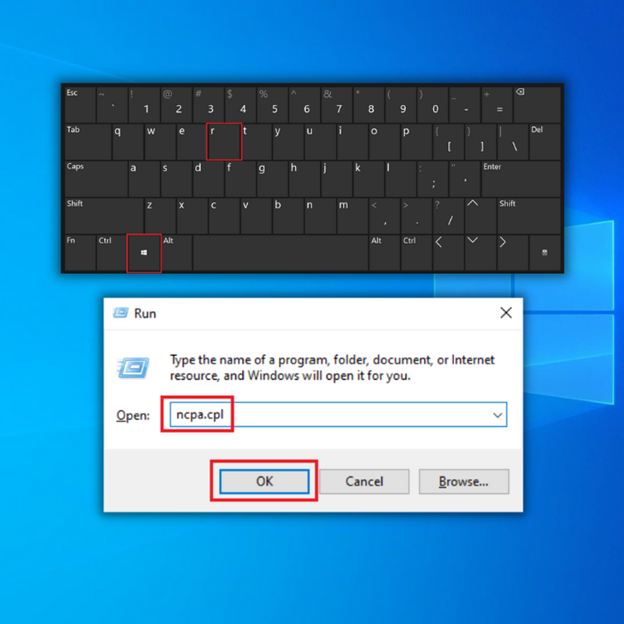
- Bilatu sareko konexioa, egin klik eskuineko botoiarekin eta hautatu " Propietateak ". Sarearen propietateetan, desmarkatu " Internet Protokoloaren 6. bertsioa (TCP/IPv6) " laukia eta egin klik " Ados ."
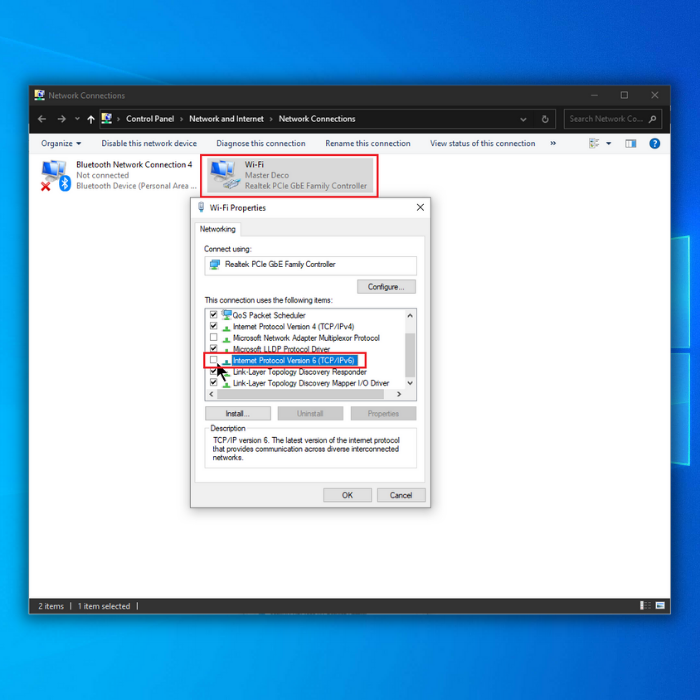
Gainera, zure IPV6 ere desgai dezakezu Erregistro-editorea erabiliz:
- Sakatu Windows bilaketa-ikonoan eta idatzi “regedit” bilaketa-koadroan. Aukeratu Erregistro-editorea bilaketa-emaitzetan.
- Ondoren, joan kokapen honetara: HKEY_LOCAL_MACHINE\SYSTEM\Current\Control\SetServices\TCPIP6\Parameters
- Ezkerreko paneleko Parametroak eskuineko botoiarekin klik egin behar duzu. Hautatu Berria eta, ondoren, DWORD (32-bit) balioa.
- Idatzi Desgaitutako osagaiak izenen eremuan.
- Egin klik eskuineko botoiarekin DisabledComponents balio berrian eta aukeratu Aldatu.
- Ondoren, idatzi "ffffffff" Balioaren datuen eremuan(Oinarria hamaseitar gisa ezarrita). Egin klik Ados botoian aldaketak egin daitezen.
- Itxi Erregistro-editorea eta, ondoren, berrabiarazi zure sistema. IPv6 berriro gaitzeko, joan gako-kokapen berera eta aldatu DisabledComponents-en balioa edo, besterik gabe, ezabatu.
Berrabiarazi ordenagailua eta exekutatu Windows eguneratzea Windows 10 eguneratze-errorea 0x80070422 den egiaztatzeko. konpondu da.
Bederatzigarren metodoa - Exekutatu Windows Update Troubleshooter
Windows Update Troubleshooter Microsoft-ek emandako diagnostiko automatikoko tresna bat da, Windows 10 eguneratzeak behar bezala deskargatzen ez dituen arazoak konpontzeko. Windows-en eguneratze-arazoak konpontzeko tresna onenetarikoa da eta arazo-prozesuak konpontzeko eta akatsen konponketarako gomendagarria izan beharko luke.
Gainera, eguneraketaren Windows-eko errore bat erabil daiteke utilitate honek. Windows 10 eguneratze-errorea konpontzeko Arazoak konpontzeko tresna nola erabili erakutsiko dizugu.
- Sakatu teklatuko “ Windows ” tekla eta sakatu “ R ”. Honek leiho txiki bat irekiko du non " kontrol-eguneratzea " idatz dezakezun exekutatu komando-gonbitan.
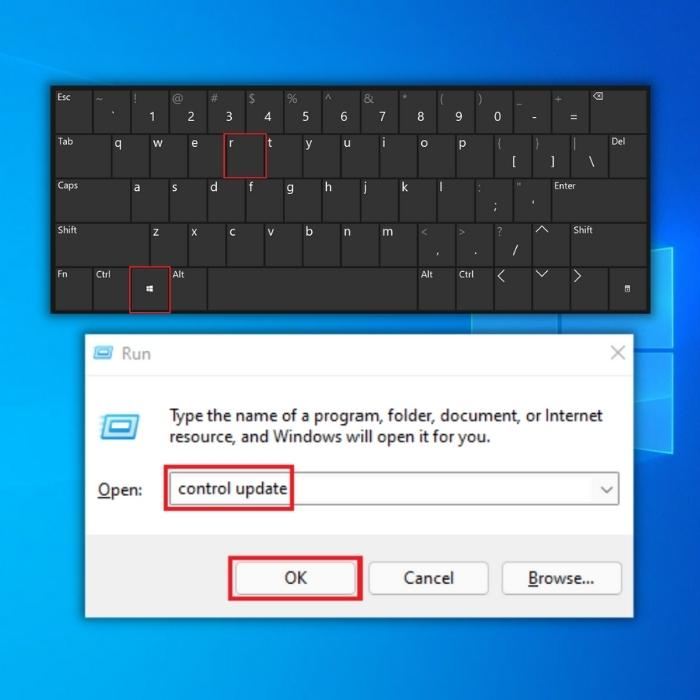
- Leiho berri bat irekitzen denean, sakatu " Konpondu arazoak ” eta “ Arazo konpontzaile gehigarriak .”
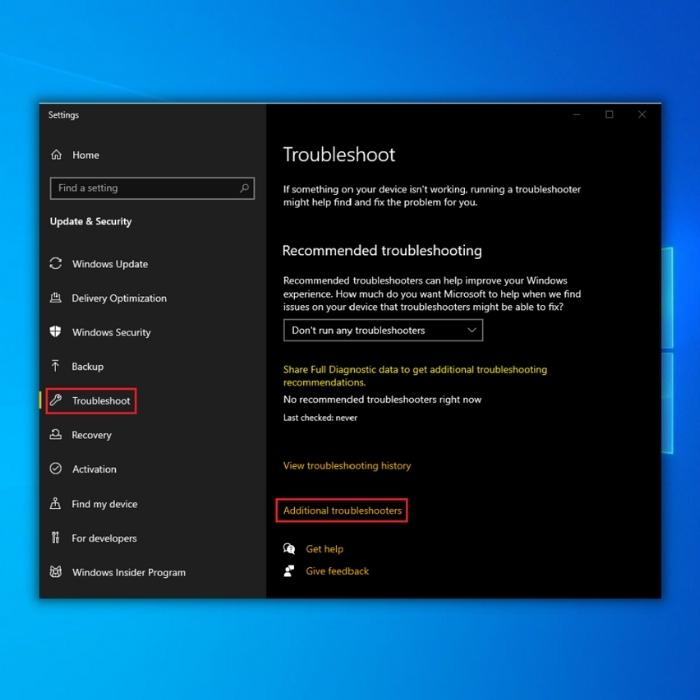
- Ondoren, sakatu “ Windows Update ” eta “ Exekutatu Arazo-konpontzailea .”
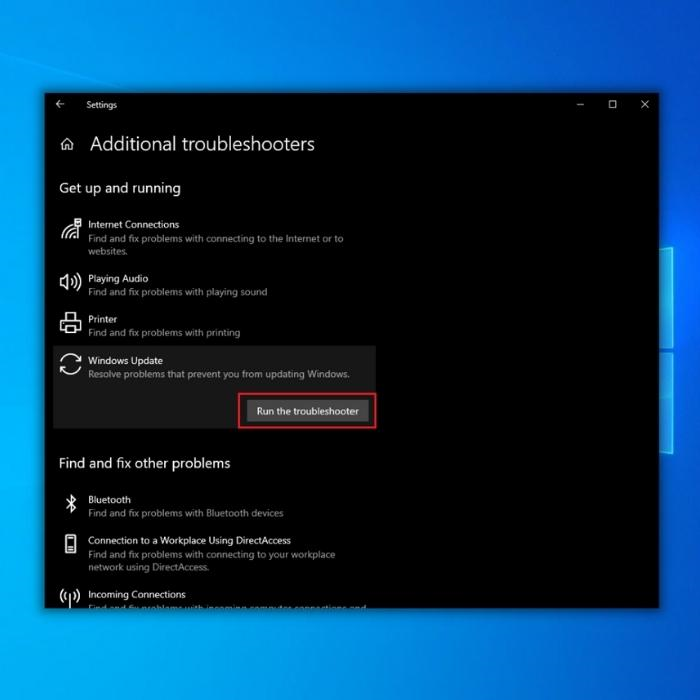
- Une honetan, arazoak konpontzeko tresnak automatikoki bilatuko ditu hondatutako fitxategiak eta zure ordenagailuko akatsak konponduko ditu. Behinamaituta, berrabiarazi dezakezu eta egiaztatu errore bera gertatzen ari zaren.
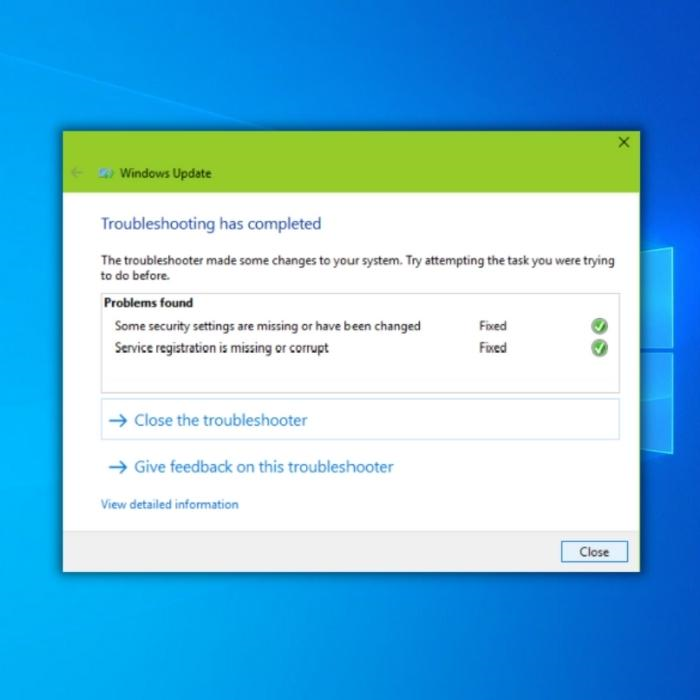
Hamargarren metodoa - Exekutatu Windows Update Berrezarri Scripta
Microsoft-era joan beharko duzu metodo honetarako aplikazioen webgunea. Hemen zure eguneratze-prozesurako lagungarriak izan daitezkeen errore-kodeen konponbide ugari aurkituko dituzu.
- Lokatu " Deskargatu Windows 10 exekutatzen duten ordenagailuetarako Windows eguneraketa berrezartzeko scripta."
- Egin klik eta deskargatu Windows Update berrezartzeko gidoia
- Deskarga amaitutakoan, egin klik fitxategian > Erakutsi karpetan. Ondoren, egin klik eskuineko botoiarekin deskargatutako fitxategian eta egin klik Extract All > Atera
- Ondoan, ireki Wureset Windows 10 karpeta. Egin klik eskuineko botoiarekin WuRest fitxategian eta sakatu Exekutatu administratzaile gisa, eta, ondoren, Bai aukeran.
- Sakatu edozein tekla jarraitzeko eta prozesua bukatzen uzteko. Denbora pixka bat beharko da osatzeko.
- Sakatu edozein tekla jarraitzeko. Azkenik, komando-gonbita leihoa itxiko da.
- Ziurtatu zure sistema berrabiarazi eta Windows eguneratzea exekutatu errore-mezua desagertu den egiaztatzeko.
Hamaikagarren metodoa - Desgaitu hirugarrena Antibirusa
Windows 10 eguneratze-errorea konpontzeko, saiatu hirugarrenen softwarearen aurkako birusak desgaitzen. Batzuetan, zure segurtasun-softwareak arazoak sor ditzake Windows eguneratze-ezarpenekin. Hori dela eta, zure hirugarrenen segurtasun-programa aldi baterako desgaitzea gomendatzen da. Ez da kezkatu behar oraindik barneratua duzulako

